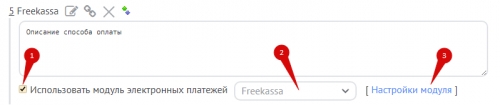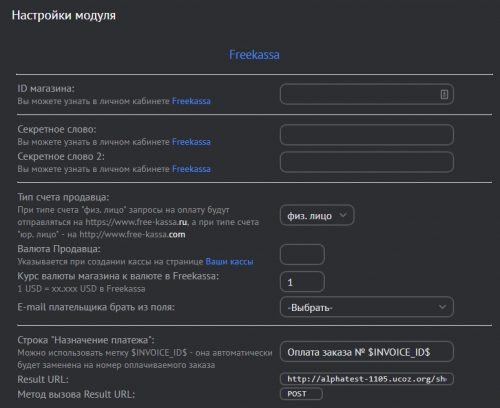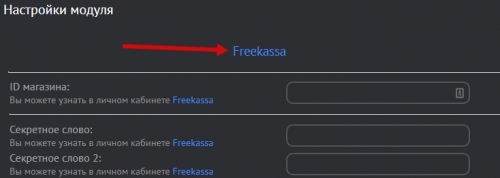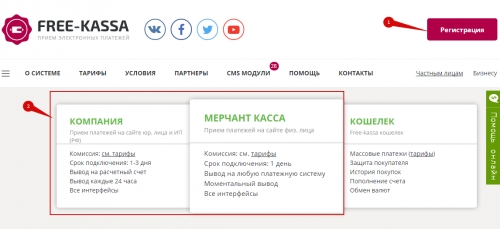Подключение способа оплаты Freekassa
Для подключения выполните следующие шаги:
Добавление способа оплаты в магазине
В панели управления интернет-магазином добавьте новый способ оплаты, включите опцию «Использовать модуль электронных платежей» (1), выберите в списке «Freekassa» (2) и перейдите к настройкам (3):
Окно настроек способа оплаты Freekassa:
- ID магазина. Выдается после прохождения регистрации.
- Секретное слово 1.
- Секретное слово 2.
- Тип счета продавца.
- Валюта Продавца.
- Курс валюты магазина к USD в системе Freekassa. Приводите условную единицу магазина к USD.
- E-mail плательщика брать из поля.
- Строка "Назначение платежа". Показывается пользователям при совершении оплаты.
Следующие настройки необходимо заполнить одинаково на стороне магазина и на стороне сервиса Freekassa:
- Success URL
- Метод вызова Success URL — POST
- Fail URL
- Метод вызова Fail URL — POST
- Result URL
- Метод вызова Result URL — POST
Теперь можно перейти к созданию аккаунта в сервисе Freekassa. Нажмите на заголовок окна с настройками:
Регистрация в сервисе Freekassa
На главной странице Freekassa нажмите на кнопку «Регистрация» и выберите тип аккаунта:
Заполните анкету и дождитесь подключения (от 1 до 3 дней).
Теперь необходимо заполнить техническую информацию. Для этого воспользуйтесь инструкцией на сайте Freekassa. Укажите данные, которые приведены в настройках способа оплаты магазина: Success URL, Метод вызова Success URL, Fail URL, Метод вызова Fail URL, Result URL, Метод вызова Result URL.
Сохраните настройки магазина в личном кабинете Freekassa и изменения в новом способе оплаты. Настройка завершена. Теперь необходимо подать заявку на активацию и дождаться ее одобрения.